所有Team站點都帶有專用文件庫,用于存儲所有工作組的內容。 您現在可以從桌面或云存儲站點將Visio文件上載到此庫,例如,您所在Team的資產都集中在一個位置,供具有權限的任何人進行訪問。與其他存儲文件一樣,您可以直接從Team對話鏈接到Visio圖表。
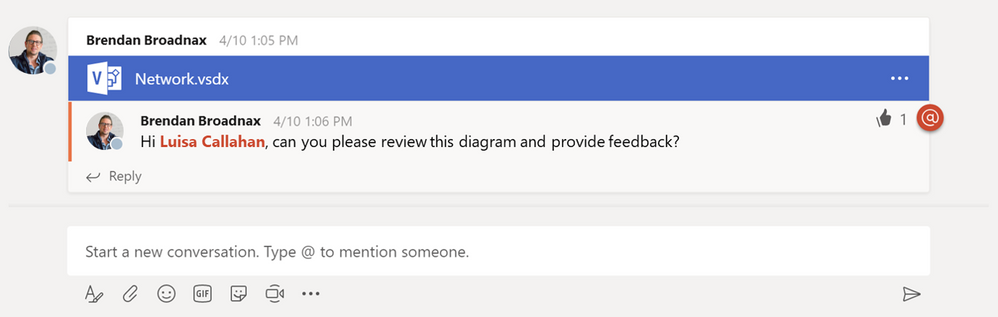
Teams中直接編輯圖表
不過,Teams不僅僅是一個文件存儲庫。 借助Office Online的編輯功能,您可以直接在Teams中編輯Word,Excel和PowerPoint文件。我們已將這些編輯功能擴展到Visio文件,使您無需離開Teams應用程序即可對diagrams進行簡單更改。 您還可以選擇在Visio Online中編輯diagrams,或者在Visio桌面版中編輯以獲得更強大的功能。Team成員將在刷新圖表時看到您的最新更改。
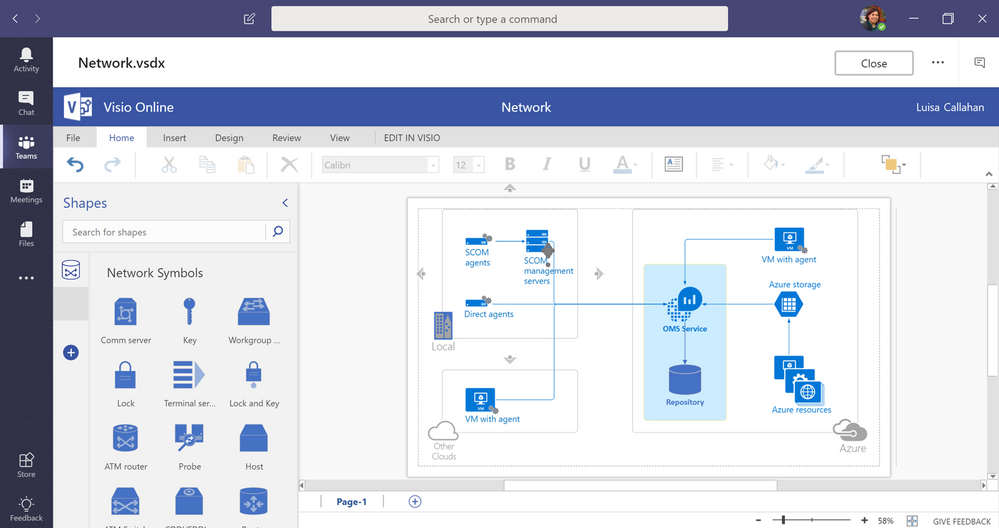
提供圖表反饋
Team成員可以通過應用內對話在圖表上一起工作,以實時提供反饋。對話能針對于您正在處理的圖表,并在您提交時出現。 您還可以鏈接到其他文件并使用@mentions來引起各個Team成員的注意。 此外,您的圖表注釋會顯示在Team的整體“對話”選項卡中,以及來自所有其他存儲文件的反饋,從而提供跨資產的所有對話的單一視圖。 “對話”選項卡中對評論的響應也會顯示在圖表的專用對話窗格中。
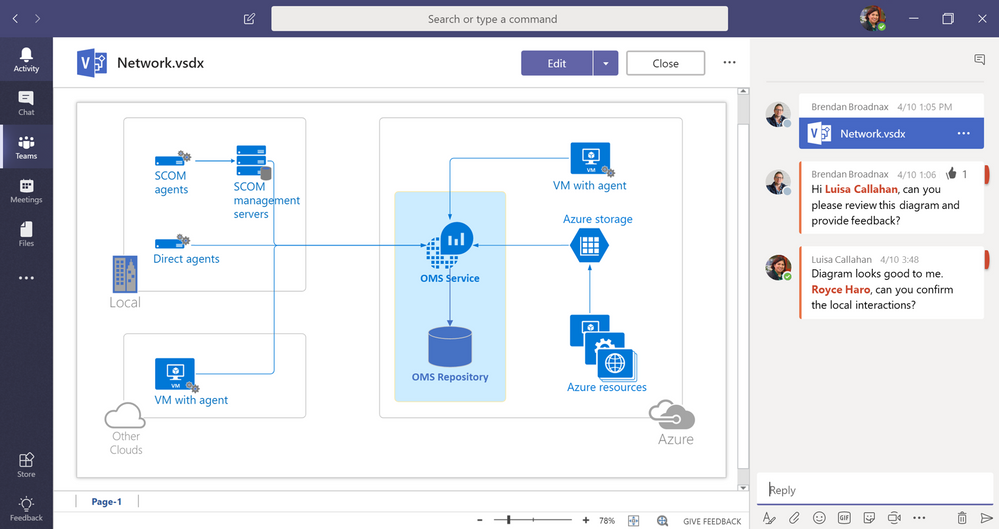
Visio Online的更多功能
對于大多數Office 365客戶而言,在Team中查看圖表是免費的,但編輯僅適用于具有Visio Online Plan 1 or Plan 2訂閱的人員。 請注意,這些許可證都不包括通過Microsoft 365提供的Teams。 請訪問Visio網站,了解有關每個計劃的更多詳細信息,以及免費試用Visio Online體驗和云端創新的選項。 我們還邀請您在UserVoice網站上提交更多云創新的想法。 有關我們最新版本的問題,請發送電子郵件至tellvisio@microsoft.com。 要了解最新的Visio版本,請在Facebook和Twitter上關注我們,并訪問我們的博客和技術社區網站。
[原文]?https://techcommunity.microsoft.com/t5/Microsoft-Teams-Blog/Collaborate-on-Visio-files-inside-Microsoft-Teams/ba-p/206279



















